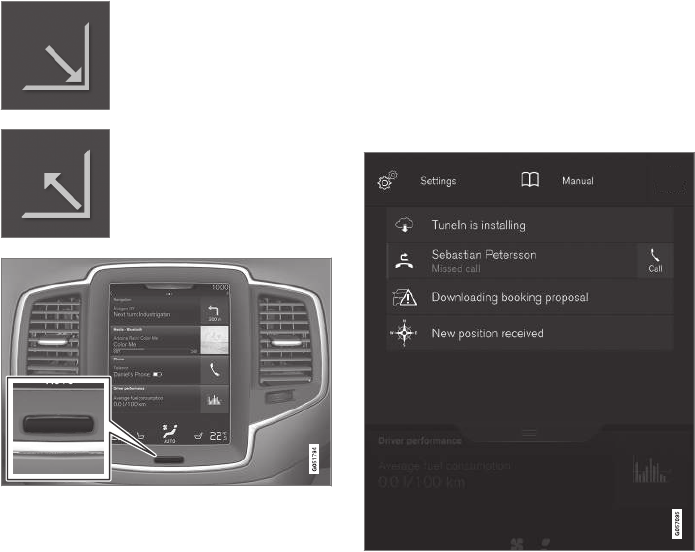INLEIDING
}}
41
Deelscherm uitvouwen:
–
Druk op een willekeurige plaats op het deel-
scherm. Bij het uitvouwen van een deel-
scherm verdwijnt het vierde deelscherm op
het homescherm tijdelijk naar de achter-
grond. De andere twee worden ingeklapt en
tonen slechts bepaalde informatie.
In het uitgevouwen scherm zijn de basisfunc-
ties in de betr. app toegankelijk.
Uitgevouwen deelscherm sluiten:
–
Het deelscherm kan op drie verschillende
manieren worden gesloten:
•
Druk op het bovenste deel van het uitge-
vouwen deelscherm.
•
Druk op een ander deelscherm (dan
opent dit namelijk in uitgevouwen stand).
•
Druk kort op de fysieke homeknop onder
het middendisplay.
Deelscherm maximaliseren/
minimaliseren
Het extra deelscherm en het deelscherm voor
Navigatie zijn te maximaliseren tot volledig
scherm voor nog meer informatie en aanvullende
instelmogelijkheden.
Als er een deelscherm is geopend als volledig
scherm, verschijnt er geen informatie van de ove-
rige deelschermen.
Om de app vanuit uitgevouwen
stand te maximaliseren - druk
op het symbool.
Druk op het symbool om terug
te gaan naar de uitgevouwen
stand of druk op de homeknop
onder aan het display.
Homeknop voor middendisplay.
U kunt altijd teruggaan naar het homescherm
door op de homeknop te drukken. Om vanuit de
gemaximaliseerde stand terug te gaan naar de
standaardweergave van het homescherm - druk
tweemaal op de homeknop.
Statusbalk
Boven aan het scherm staan de activiteiten in de
auto. Links in de statusbalk verschijnt netwerk-/
aansluitingsinformatie en rechts verschijnt media-
specifieke informatie, klok alsook een aanduiding
dat er achtergrondactiviteiten gaande zijn.
Hoofdscherm
Hoofdscherm omlaaggesleept.
Midden op de statusbalk boven aan het display
vindt u een tab. Open het hoofdscherm door op